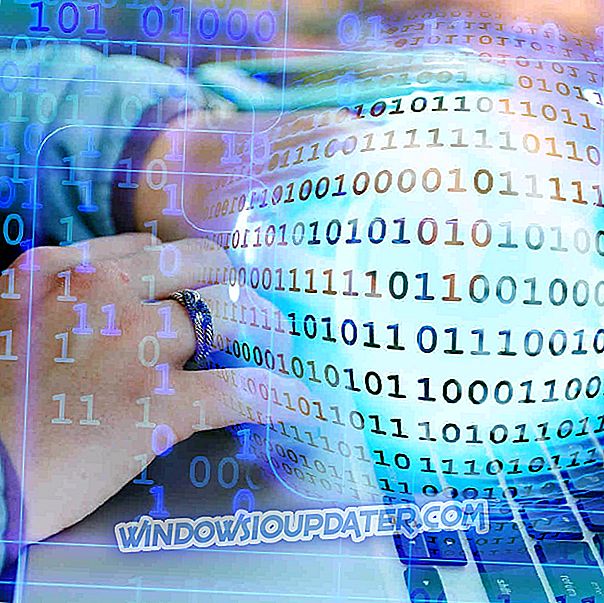Después de actualizar su dispositivo a Windows 8, Windows 8.1 o Windows 10, puede notar algunos errores o problemas que no se experimentaron en versiones anteriores de Windows. ¿Porqué es eso? Bueno, básicamente porque ahora sus controladores están desactualizados y necesita actualizar su sistema para que se ajuste al nuevo sistema operativo. Un problema común reportado por Windows 8 y Windows 8.1, 10 usuarios está relacionado con las funciones de hibernación y suspensión, que ya no funcionan correctamente.
Por lo tanto, si observa que puede poner su dispositivo Windows 8 / Windows 8.1 / Windows 10 en estado de hibernación o de suspensión, o al intentar hibernar su computadora, se apaga, no dude y use esta guía paso a paso ya que vamos a comprobar cómo solucionar este problema.
La función de hibernación es bastante importante ya que le permite apagar fácilmente su computadora sin perder sus datos. Básicamente, cuando encienda su dispositivo, comenzará desde donde lo dejó: no tiene que guardar sus datos antes de optar por hibernar su teléfono, mientras que el proceso de reinicio será significativamente más rápido en comparación con un inicio normal.
Pero si esta función no funciona como debería, puede terminar perdiendo su información y datos personales y también dañar el firmware de su computadora. Por lo tanto, en caso de que no pueda poner su escritorio de Windows 8 o Windows 8.1, 10 en estado de hibernación o de suspensión, aplique las siguientes pautas e intente resolver estos problemas lo antes posible.
Cómo solucionar problemas de hibernación y suspensión de Windows 10, 8.1
- Actualiza tu computadora
- Restablecer su plan de energía
- Deshabilitar aplicaciones y programas activos
- Actualice sus controladores de pantalla / BIOS
- Analiza tu computadora en busca de malware
1. Actualiza tu computadora
Como ya se mencionó, estos problemas podrían solucionarse tan pronto como actualice el sistema de su dispositivo; de esta manera, todo será compatible con Windows 8 / Windows 8.1 / Windows 10, por lo que todas las características integradas se ejecutarán sin problemas, como antes de aplicar la actualización de Windows.
2. Restablecer su plan de energía
Pero lo primero que debe hacer al notar problemas de hibernación es restablecer los planes de energía de su computadora con Windows 8, 10, o eliminar su plan de energía personalizado, en caso de que haya creado uno.
- Vaya a la pantalla de inicio y presione las teclas del teclado "Wind + R"> en el cuadro Ejecutar ingrese “control”. Esto abrirá la ventana del Panel de Control.
- Elija "Opciones de energía" seguido de "Editar configuración del plan".
- Desde allí, simplemente seleccione y elimine el plan de energía personalizado o reinicie los planes de energía predeterminados que se presentan en su dispositivo con Windows 8, 8.1, 10.

3. Deshabilitar aplicaciones y programas activos
Si el problema persiste, abra el Administrador de tareas usando la secuencia de teclado “Ctrl + Alt + Supr”. Luego, desde el Administrador de tareas, elija la pestaña Inicio y desde allí simplemente deshabilite todos los elementos, excepto los controladores y el reinicio.
Si aún tiene problemas en su PC o simplemente desea evitarlos en el futuro, le recomendamos que descargue esta herramienta para solucionar varios problemas de PC, como la pérdida de archivos, el malware y la falla del hardware. También optimizará tu PC para un máximo rendimiento.
4. Actualice sus controladores de pantalla / BIOS
Si aún tiene los mismos problemas de hibernación, es posible que tenga un problema de compatibilidad. En ese caso, debe intentar actualizar sus controladores de pantalla y también el BIOS que se ofrece en su dispositivo. Básicamente, después de actualizar las actualizaciones, debería poder solucionar los problemas de hibernación y suspensión desde su escritorio. Entonces, eso fue todo por ahora. Pruebe las soluciones explicadas anteriormente y vea si hay resultados notables; No olvides comentarnos en tu camino.
5. Escanea tu computadora en busca de malware
Las infecciones de malware pueden impedirle utilizar la función de hibernación / suspensión en su computadora. Asegúrese de que su máquina esté libre de malware ejecutando un análisis completo del sistema con el antivirus de su elección. También le recomendamos que instale un software antimalware dedicado para una capa adicional de seguridad.
Nota del editor: esta publicación se publicó originalmente en abril de 2014 y se ha actualizado desde entonces para su actualización y precisión.